В процессе выполнения предыдущих упражнений были созданы два проекта с общей базой данных сигналов:
- проект «Схема теплогидравлическая1.prt»;
- проект «Схема общая 1.prt».
Данные проекты используют базу данных сигналов с именем signals.db.
С помощью пакета проектов объединим эти проекты в комплексную модель.
Для создания пакета проектов выполните следующие действия:
- В главном окне среды на панели кнопок выберите кнопку «Новый проект»;
- В выпадающем меню выберите пункт «Пакет» (Рисунок 1);
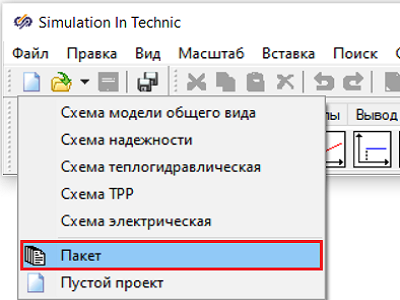
Рисунок 1. Меню создания нового пакета проектов
Перед вами появится новое окно «Пакет проектов», которое служит для создания, редактирования, настройки и управления расчетом комплексной модели (Рисунок 2).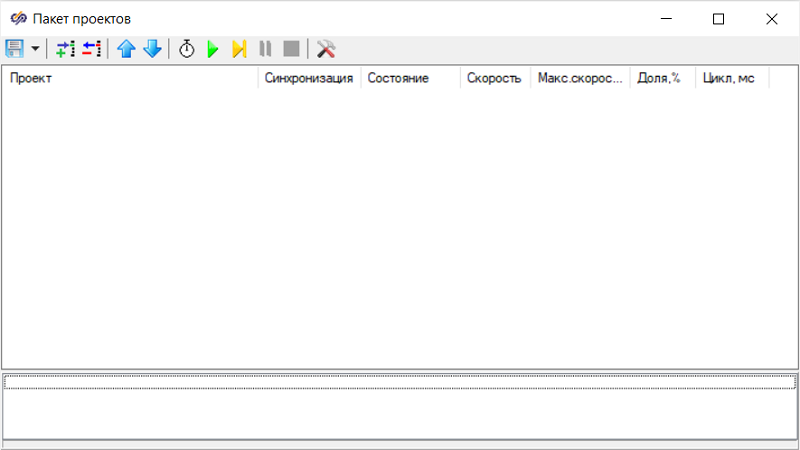
Рисунок 2. Окно пакета проектов
- Нажмите на кнопку «Сохранить пакет», сохраните пакет c именем Пакет 1.pak в директории C:\Users\<имя пользователя>\Documents\SIMINTECH, где <имя пользователя> - имя аккаунта пользователя в операционной системе;
- В появившемся окне сохранения проекта в поле «Имя файла» измените имя проекта на «Пакет 1» и нажмите на кнопку «Сохранить»;
- После того, как сохранение проекта было произведено, обратите внимание, что заголовок окна проекта изменился в соответствии с заданным при сохранении именем.
Окно «Пакет проектов» можно разделить на три области (Рисунок 3):
- 1 область – панель кнопок. В данной области содержатся кнопки для сохранения файла пакета проектов, добавления, удаления и расположения проектов в списке, управления расчетом и настройки пакета;
- 2 область – список проектов. В данной области выводится список проектов, которые добавлены в пакет, а также присутствуют инструменты управления проектами;
- 3 область – окно сообщений. В данной области отображаются диагностические сообщения о загрузке проектов, входящих в пакет, их инициализации, расчете пакета, загрузке/сохранение рестартов, остановке пакета проектов и пр.
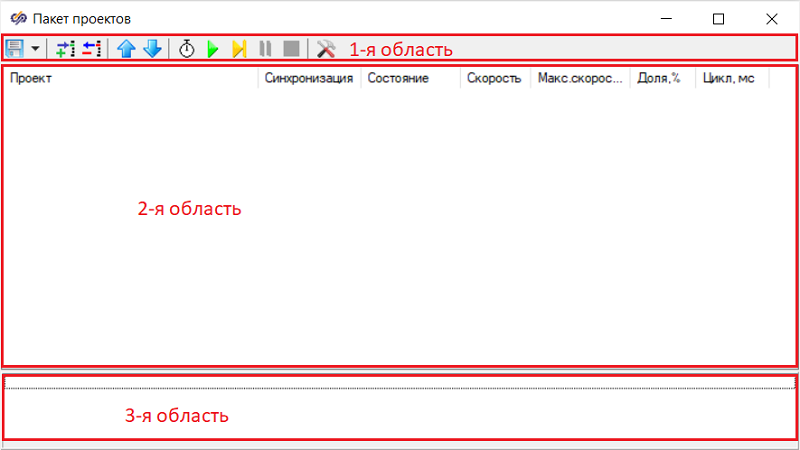
Рисунок 3. Области окна пакета проектов
Панель кнопок содержит следующие кнопки:
- Сохранить пакет
 – открывает окно сохранения пакета проектов. Пакет проектов
сохраняется в файл с расширением .pak;
– открывает окно сохранения пакета проектов. Пакет проектов
сохраняется в файл с расширением .pak; - Добавить проект
 – открывает окно выбора проекта для добавления в пакет
проектов;
– открывает окно выбора проекта для добавления в пакет
проектов; - Удалить проект
 – удаляет выбранный в списке проект из списка проектов;
– удаляет выбранный в списке проект из списка проектов; - Переместить вверх
 – перемещает выбранный пользователем в списке проект на одну
позицию выше;
– перемещает выбранный пользователем в списке проект на одну
позицию выше; - Переместить вниз
 – перемещает выбранный пользователем в списке проект на одну
позицию ниже;
– перемещает выбранный пользователем в списке проект на одну
позицию ниже; - Инициализировать все
 –
инициализирует все проекты, которые входят в пакет проектов;
–
инициализирует все проекты, которые входят в пакет проектов; - Запустить все
 – инициализирует все проекты, входящие в пакет проектов, и сразу
пускает расчет этих проектов;
– инициализирует все проекты, входящие в пакет проектов, и сразу
пускает расчет этих проектов; - Сделать шаг
 – все проекты, входящие в пакет проектов, делают один расчетный шаг с
величиной, определяемой по модели с наименьшим расчетным шагом;
– все проекты, входящие в пакет проектов, делают один расчетный шаг с
величиной, определяемой по модели с наименьшим расчетным шагом; - Пауза
 – приостанавливает расчет всех проектов,
входящих в пакет проектов;
– приостанавливает расчет всех проектов,
входящих в пакет проектов; - Остатновить все
 – останавливает расчет всех проектов, входящих в пакет
проектов;
– останавливает расчет всех проектов, входящих в пакет
проектов; - Настройки пакета
 – кнопка доступа к окну изменения расчетных параметров
пакета.
– кнопка доступа к окну изменения расчетных параметров
пакета.
Добавим в пакет проектов ранее созданные в предыдущих упражнениях проекты Схема теплогидравлическая1.prt и Схема общая 1.prt, содержащие теплогидравлическую модель и модель алгоритмов управления.
Для этого выполните следующие действия:
- В окне пакета проектов нажмите на кнопку «Добавить проект» .
- В появившемся окне «Добавление файла» выберите одинарным кликом левой кнопки мыши
проект «Схема теплогидравлическая 1.prt», а затем нажмите на кнопку
«Открыть»;
При добавлении проекта в пакет проектов он будет автоматически открыт в среде SimInTech.
- Аналогично добавьте в пакет проектов проект «Схема общая 1.prt».
Также можно добавить необходимые пользователю проекты в пакет проектов за один сеанс работы с окном «Добавление файла». Для этого необходимо осуществлять выбор проектов при зажатой клавише «Ctrl».
После добавления проектов окно «Пакет проектов» принимает следующий вид (Рисунок 4).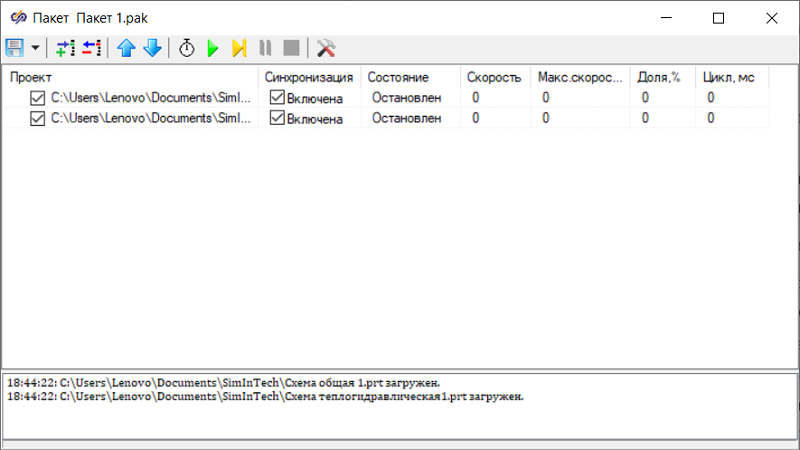
Рисунок 4. Окно пакета проектов после добавления проектов
Перед тем, как приступить к следующему пункту данного упраженения, сохраните проект,
используя кнопку «Сохранить проект»
 на панели кнопок главного окна.
на панели кнопок главного окна.
